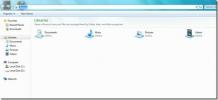Πώς να συγχρονίσετε επιλεκτικά τους φακέλους με το Google Drive
Google Drive είναι ίσως ένας από τους ισχυρότερους ανταγωνιστές του Dropbox στην αγορά αυτή τη στιγμή. Όντας προϊόν Google, η εφαρμογή και η έκδοση ιστού της είναι απλώς μια μεγαλύτερη ομάδα για να αντιμετωπίσει το Dropbox. Τα Έγγραφα Google, τα Φύλλα Google και οι Παρουσιάσεις Google έχουν δημιουργηθεί για να αποθηκεύουν έγγραφα σε αυτό. Λαμβάνοντας υπόψη όλα όσα έχει κάνει το Google Drive, μπορεί να σας εκπλήξει το γεγονός ότι μέχρι πριν από λίγες ημέρες δεν είχε ένα πολύ σημαντικό χαρακτηριστικό που είχε το Dropbox για αιώνες. επιλεκτικός συγχρονισμός φακέλων. Η λειτουργία βασικά σας επιτρέπει να διαλέξετε και να επιλέξετε ποιοι φάκελοι θα συγχρονίσετε με την επιφάνεια εργασίας σας. Από πρόσφατη ενημέρωση, μπορείτε πλέον να επιλέξετε ποιοι φάκελοι συγχρονίζονται με την επιφάνεια εργασίας σας κατά την πρώτη εγκατάσταση της εφαρμογής Google Drive ή μπορείτε να τους επιλέξετε αργότερα. Δείτε πώς μπορείτε να κάνετε και τα δύο.
Επιλέξτε Φάκελοι για συγχρονισμό κατά την πρώτη εγκατάσταση
Όταν κάνετε λήψη και εγκατάσταση του Google Drive για πρώτη φορά, σας ζητείται να συνδεθείτε στον λογαριασμό σας Google και, στη συνέχεια, να πραγματοποιήσετε μια πολύ σύντομη περιήγηση. Στην τελευταία διαφάνεια της περιοδείας με τίτλο "Είστε έτοιμοι!", Θα δείτε το κουμπί "Επιλογές συγχρονισμού" στο κάτω μέρος. Κλίκαρέ το.
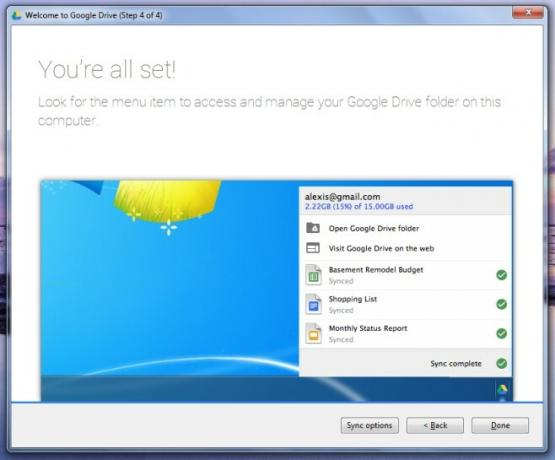
Καταργήστε την επιλογή των φακέλων που δεν θέλετε να συγχρονίσετε και κάντε κλικ στην επιλογή "Έναρξη συγχρονισμού".

Ενημέρωση των φακέλων που συγχρονίζονται
Εάν έχετε ήδη εγκαταστήσει το Google Drive και συγχρονίζει όλους τους φακέλους σας στην επιφάνεια εργασίας σας, μπορείτε να καταργήσετε αυτόν που δεν θέλετε πλέον να συγχρονιστεί. Κάντε δεξί κλικ στο εικονίδιο του Google Drive στο System Tray. Από το αναδυόμενο παράθυρο που ανοίγει, κάντε κλικ στο κουμπί περισσότερες επιλογές από πάνω δεξιά και επιλέξτε "Προτιμήσεις".
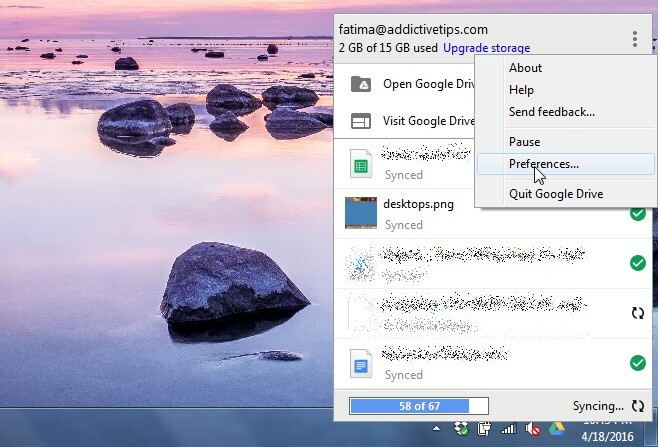
Θα δείτε τρεις καρτέλες προτιμήσεων, η πρώτη από τις οποίες είναι "Επιλογές συγχρονισμού". Επιλέξτε / Αποεπιλέξτε τους φακέλους που θέλετε να συγχρονίσετε / διακόψετε το συγχρονισμό και κάντε κλικ στην επιλογή «Εφαρμογή» στο κάτω μέρος.

Αυτό είναι όλο. Οι φάκελοι θα αφαιρεθούν από τον τοπικό σας δίσκο, αλλά θα συνεχίσουν να υπάρχουν στο Google Drive. Μπορείτε να αποκτήσετε πρόσβαση σε αυτά από τη διεπαφή ιστού του Google Drive.
Έρευνα
Πρόσφατες δημοσιεύσεις
Η επέκταση USB δημιουργεί αυτόματα συντομεύσεις επιφάνειας εργασίας για μονάδες USB με σύνδεση
Επέκταση USB είναι μια σπορ εφαρμογή εξοικονόμησης κλικ που έχει σχ...
30 Windows 7 Hotkeys: Ultimate Guide
Εκτός από τόσες πολλές νέες δυνατότητες στα Windows 7, η Microsoft ...
Βελτιώστε και επεξεργαστείτε τις φωτογραφίες χωρίς να χρησιμοποιήσετε το Photoshop
Αναλυτής εικόνας φέρει ευρύ φάσμα προηγμένων δυνατοτήτων, επιλογών ...